A
ngka desimal merupakan deretan angka dibelakang koma setelah angka
bulat. Misalnya adalah 32,57483. Bilangan desimal merupakan bentuk lain
dari bilangan pecahan dengan bilangan pembagi mulai puluhan, ratusan,
ribuan, dst. Ketika anda melakukan pembagian angka tertentu di
kalkulator atau di ms excel yang menghasilkan angka desimal, angka
desimal hasil dari pembagian tersebut secara otomatis terdiri dari
beberapa digit angka dibelakang koma, misalnya ada 6 atau 8 digit angka.
Dari hasil tersebut, terkadang hanya dibutuhkan dua digit angka desimal
saja, sehingga anda perlu melakukan pembulatan terhadap angka desimal
tersebut. Biasanya pembulatan sebuah angka desimal menggunakan aturan
seperti ini, angka lima keatas dibelakang koma dibulatkan menjadi satu
sedangka angka dibawah 5 dibelakang koma dibulatkan menjadi nol.
Pada microsoft excel anda dapat menambahkan digit angka desimal atau
malah mengurangi digit angka desimal (melakukan pembulatan desimal)
secara otomatis tanpa harus memikirkan aturan pembulatan yang ada,
karena ms excel telah melakukan itu semua untuk anda. Untuk melakukan
pembulatan maupun menambah digit angka desimal dapat anda ikuti
langkah-langkah berikut.
- Blok atau seleksi sel yang akan anda bulatkan atau tambahkan angka desimalnya.

- Pada tab Home group menu Number Klik Increase Decimal untuk menambah digit angka desimal

- Klik pada Decrease Decimal untuk membulatkan angka desimal atau mengurangi digit angka desimal
- Maka angka desimal telah dibulatkan menjadi dua angka dibelakang koma

ٱلْحَمْدُ لِلَّهِ رَبِّ
ٱلْعَٰلَمِين
* BACA JUGA YANG INI YA MASBROW *
Artikel ini ditulis oleh : Khiansantang Toejoehpoeloehdoea ^_^ TipsTrikBlogger
 Terimakasih sahabat telah membaca : Cara menghilangkan atau menambahkan angka desimal (pembulatan angka desimal) di Ms. Excel Tulisan Saya. Anda bisa menyebarluaskan artikel ini, Asalkan meletakkan link dibawah ini sebagai sumbernya
:: Get this widget ! ::
Terimakasih sahabat telah membaca : Cara menghilangkan atau menambahkan angka desimal (pembulatan angka desimal) di Ms. Excel Tulisan Saya. Anda bisa menyebarluaskan artikel ini, Asalkan meletakkan link dibawah ini sebagai sumbernya
:: Get this widget ! ::
Dipublikasikan , | Selasa, 01 Januari 2013 |
1 komentar
 Home
Home








Selamat malam. Saya mau bertanya tentang pembulatan. Saya bekerja di bagian data inventori. Jadi study kasus nya. Saya ambil data di file yg dikirim dari pusat misalkan angka 15.00 untuk qty dan 93.889.830jt . Ketika saya rumuskan ternyata 15.00 jadi angka 15.00.00 saya ketik manual tetap gak. Sedangkan angka yg 93.889.830jt ternyata hasilnya pembulatan jadi 94jt. Saya sudah melakukan setting di excel ternyata tetap gak bsa. Gemna ya caranya biar hasil angka itu sesuai ketika saya pindahkan ke excel? Solusi gan.
BalasHapus